如何将CAD恢复到初始设置的样式
在使用CAD软件进行设计或绘图时,有时候我们可能需要将CAD恢复到初始设置的样式。这可以帮助我们解决一些问题,或者是在重新开始一个新项目时清空之前的设置。下面将介绍如何将CAD恢复到初始设置的样式。
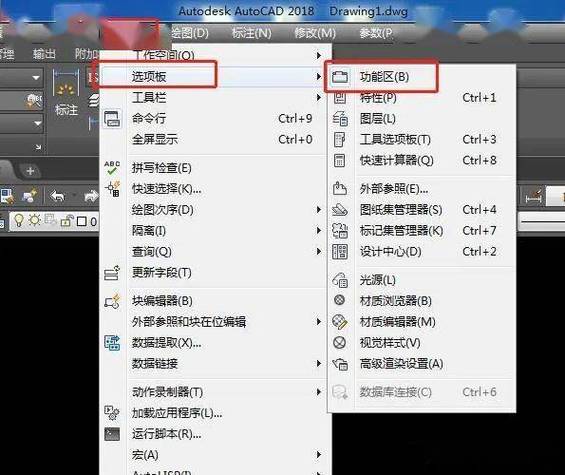
第一步是关闭CAD软件。在Windows操作系统中,可以通过点击CAD软件窗口右上角的“X”按钮或者使用任务管理器来关闭CAD。
接下来,我们需要找到CAD软件的配置文件。这个文件通常存储在电脑的用户文件夹中。打开文件浏览器,找到并打开“C:\Users\YourUsername\AppData\Roaming\Autodesk\AutoCAD XXXX\RXX.X\XXX\UserData”文件夹。在这个文件夹中,我们可以找到名为“ACAD.CUIX”的文件。
复制“ACAD.CUIX”文件,并将其粘贴到一个备份文件夹中。这样可以确保我们有一个原始的配置文件备份,以防止意外情况的发生。
现在我们可以删除“ACAD.CUIX”文件。然后重新启动CAD软件。
当CAD软件重新启动时,它会自动创建一个新的“ACAD.CUIX”文件,这个文件包含了初始设置的样式。
现在,CAD软件已经恢复到初始设置的样式。您可以开始进行新的设计或绘图项目了。
需要注意的是,恢复到初始设置的样式会导致我们失去之前所做的一些个性化设置,例如自定义工具栏、菜单或快捷键等。所以在进行操作之前,请确保将这些设置备份,并在需要的时候重新应用。

总结一下,将CAD恢复到初始设置的样式可以通过关闭CAD软件,找到并删除配置文件,然后重新启动CAD来实现。这个过程可以帮助我们解决问题或者在需要重新开始一个新项目时清空之前的设置。
BIM技术是未来的趋势,学习、了解掌握更多BIM前言技术是大势所趋,欢迎更多BIMer加入BIM中文网大家庭(http://www.wanbim.com),一起共同探讨学习BIM技术,了解BIM应用!
相关培训